
Садржај
Овај водич ће вам показати како смањити МацОС. Ако не можете да се бавите проблемима са МацОС Мојаве, компатибилношћу апликација или неким другим проблемима, можете да се вратите са Мојаве на МацОС Хигх Сиерра.
Не постоји временско ограничење ваше способности да се вратите на МацОС Хигх Сиерра. Можете се вратити на МацОС 10.13 у само неколико једноставних корака.
Имајте на уму да ћете желети да отворите ове смернице на телефону, таблету или другом рачунару ако је то Мац који желите да смањите.
Постоји више начина на које можете смањити верзију МацОС-а, а најлакше је вратити временску копију. Ако га имате, онда само требате направити сигурносне копије нових датотека. Ако немате при руци резервну копију, мораћете да направите резервне копије важних датотека и онда у суштини урадите чисту инсталацију МацОС Хигх Сиерра.
Пре него што наставите, обавезно направите другу резервну копију. Ако имате времена, можда желите да то урадите на другом диску.
Овај водич претпоставља да се желите вратити на Хигх Сиерра и задржати новији АПФС систем датотека. Ако покушавате да смањите верзију и вратите се на ХФС + систем датотека на Хигх Сиерра или раније, мораћете да направите инсталациони програм за покретање и поново форматирате Мац хард диск.
Како смањити МацОС Мојаве на Хигх Сиерра са Тиме Мацхине-ом

Најлакши начин да смањите МацОС Мојаве на МацОС Хигх Сиерра је да користите резервну копију Тиме Мацхине-а. Ако имате резервну копију која је направљена пре него што сте је надоградили на Мојаве, можете да повратите ту резервну копију и да брзо покренете Хигх Сиерра. И даље ћете желети да направите резервне копије нових датотека на иЦлоуд, ДропБок или екстерни диск.
Још увек вам препоручујемо да направите још једну резервну копију свог Мац-а на Мојаве-у тако да вам буде при руци у случају да нешто крене наопако, али можете наставити без њега ако немате времена или простора.
- Повежите свој временски погонили се повежите на ВиФи ако користите бежични диск.
- Искључи свој Мац.
- Укључите га и држите Цмд + Р док се не отвори начин опоравка.
- Кликните на Ресторе Фром Тиме Мацхине Бацкуп.
- Кликните Настави.
- Изаберите извор резервне копије ако имате више од једног Тиме Мацхине Дриве уређаја.
- Изаберите Тиме Мацхине Бацкуп које сте направили пре него што сте прешли на Мојаве. Избор ће вам показати верзију оперативног система. Потражите мацОС 10.13 или други мацОС 10.13.к број.
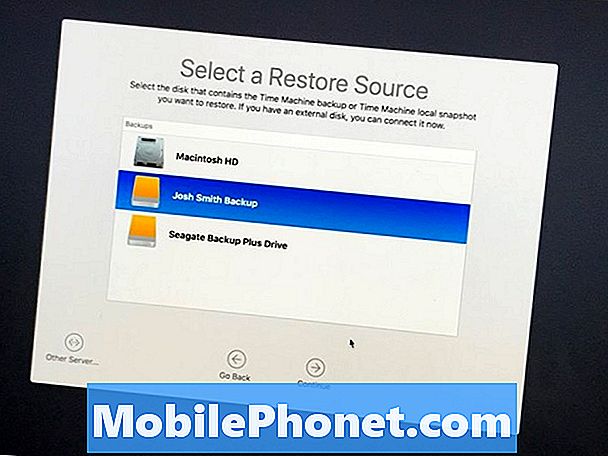
- Изаберите жељену резервну копију да се врате од и кликните на дугме Настави.
- Сада изаберите чврсти диск на који желите да га вратите. У већини случајева то се назива Мацинтосх ХД.
Ово ће потпуно избрисати чврсти диск вашег Мац-а, а затим ће вратити ову резервну копију. Ово ће потрајати док се не заврши и нећете моћи да користите рачунар током овог периода. Док је ово у процесу довршавања, немојте присилно поново покренути Мац, чак и ако изгледа као да је замрзнут. Уверите се да је ваш Мац прикључен на напајање за овај процес.
Ако немате резервну копију Тиме Мацхине-а, мораћете да креирате УСБ са оперативним системом МацОС Хигх Сиерра и да ћете морати да урадите чисту инсталацију, а затим да вратите датотеке. То је више укључено, али је корисно за људе без подршке.
У случајевима када морате да се вратите са АПФС на ХФС +, мораћете да урадите сличан процес са УСБ драјвом за покретање, користите Диск Утилити да бисте поново форматирали МацОС Ектендед Јоурнал, а затим инсталирали старији МацОС. То је процес који је више укључен него што ће већина корисника жељети ући.


